ይህ wikiHow ቪዲዮዎችን ከኮምፒዩተርዎ ወደ Twitch መለያዎ እንዴት እንደሚሰቅሉ እና ወደ ሰርጥዎ እንደሚያትሙ ያስተምራል። የተሰቀሉ ቪዲዮዎች በሰርጥዎ “ቪዲዮዎች” ትር ውስጥ ይገኛሉ። ሆኖም ፣ የቪዲዮ ሰቀላዎች የሚከናወኑት በአጋር እና በአጋር መለያ ባለቤቶች ብቻ ነው።
ደረጃ
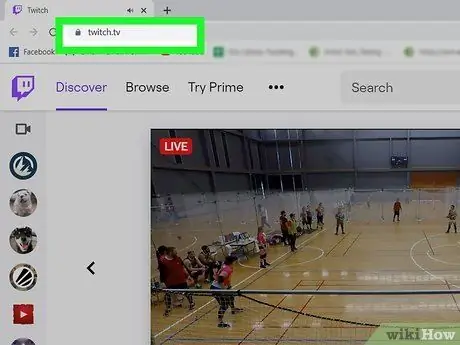
ደረጃ 1. በበይነመረብ አሳሽ በኩል Twitch ን ይክፈቱ።
በአድራሻ አሞሌው ውስጥ https://www.twitch.tv ይተይቡ እና በቁልፍ ሰሌዳዎ ላይ አስገባን ወይም ተመለስን ይጫኑ።
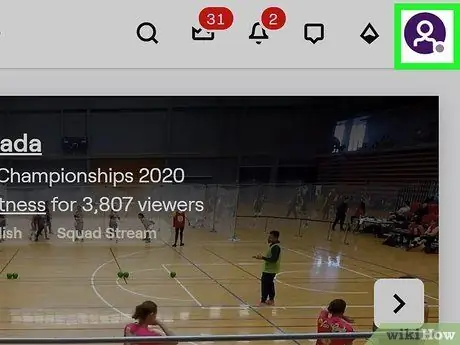
ደረጃ 2. በገጹ የላይኛው ቀኝ ጥግ ላይ ያለውን የመገለጫ ፎቶ ጠቅ ያድርጉ።
የመገለጫ ፎቶዎ በገጹ የላይኛው ቀኝ ጥግ ላይ ባለው ሐምራዊ የአሰሳ አሞሌ ውስጥ ነው። ተቆልቋይ ምናሌ ከዚያ በኋላ ይታያል።
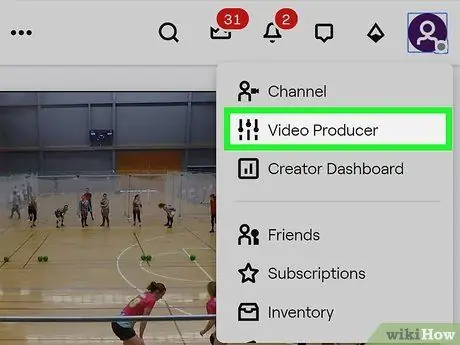
ደረጃ 3. በምናሌው ላይ የቪዲዮ ፕሮዲዩሰርን ጠቅ ያድርጉ።
ይህ አማራጭ በተቆልቋይ ምናሌው ውስጥ ከመጫወቻ ቁልፍ (“አጫውት”) እና የመፍቻ አዶው ቀጥሎ ይታያል። የቪዲዮ ሰቀላ ገጹ ይከፈታል።
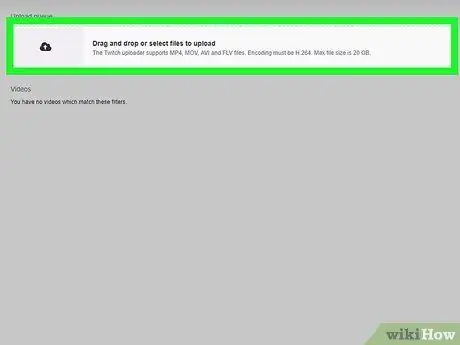
ደረጃ 4. በገጹ የላይኛው ግራ ጥግ ላይ ያለውን የሰቀላ አዶ (“ስቀል”) ጠቅ ያድርጉ።
ይህ አዝራር ከቀጥታ መስመር በላይ ወደ ላይ የሚያመለክት ጥቁር ቀስት ይመስላል። በ “ቪዲዮ አዘጋጅ” ገጽ በላይኛው ግራ ጥግ ላይ ሊያገኙት ይችላሉ።
እንደአማራጭ ፣ የቪዲዮ ፋይሉን ለመስቀል ወደ ገጹ ላይ መጎተት እና መጣል ይችላሉ።
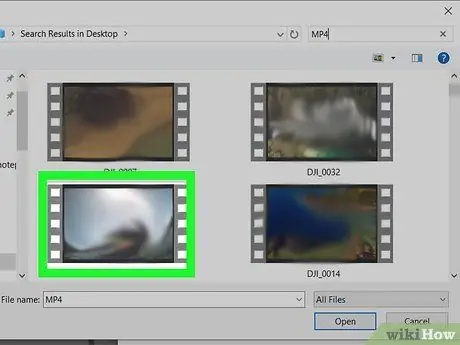
ደረጃ 5. ለመስቀል የሚፈልጉትን ቪዲዮ ይምረጡ።
በብቅ ባይ መስኮቱ ውስጥ የቪዲዮውን ፋይል ይፈልጉ ፣ ከዚያ ፋይሉን ጠቅ ያድርጉ።
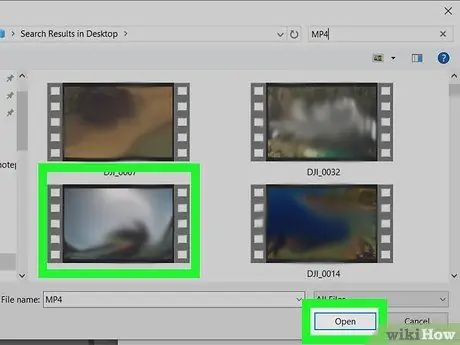
ደረጃ 6. ክፍት አዝራርን ጠቅ ያድርጉ።
ቪዲዮው ወደ Twitch መስቀል ይጀምራል።
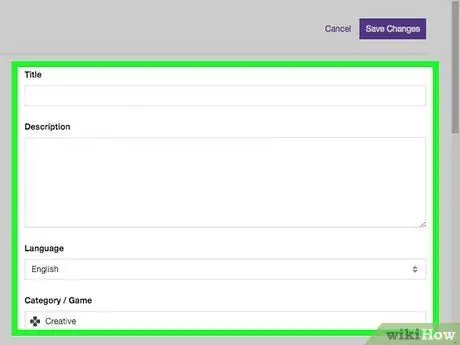
ደረጃ 7. የቪዲዮ ሜታዳታ መረጃን ያርትዑ።
ቪዲዮው በሚሰቀልበት ጊዜ በመረጃ ብቅ-ባይ መስኮት ውስጥ የቪዲዮውን ርዕስ ፣ መግለጫ ፣ ቋንቋ ፣ ምድብ እና ዕልባት ማስገባት ይችላሉ።
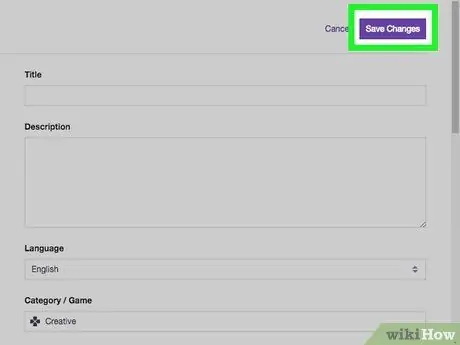
ደረጃ 8. ለውጦቹን አስቀምጥ የሚለውን ቁልፍ ጠቅ ያድርጉ።
በቪዲዮ ሜታዳታ ብቅ ባይ መስኮት በላይኛው ቀኝ ጥግ ላይ ሐምራዊ አዝራር ነው። የቪዲዮው ርዕስ እና ያስገቡት ማንኛውም ሌላ መረጃ ይቀመጣል።
አዲሱ ቪዲዮ ሰቀላው ከተጠናቀቀ በኋላ በቪዲዮ ዝርዝር የላይኛው ረድፍ ላይ በ “ቪዲዮ አዘጋጅ” ገጽ ላይ ይታያል።
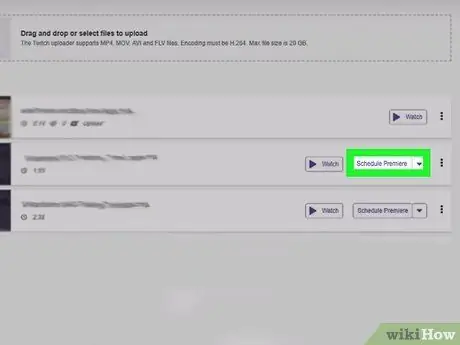
ደረጃ 9. አዶውን ጠቅ ያድርጉ

ከአዝራሩ ቀጥሎ ያለው ሐምራዊ ፕሪሚየር መርሃ ግብር።
ተቆልቋይ ምናሌ ከዚያ በኋላ ይከፈታል።
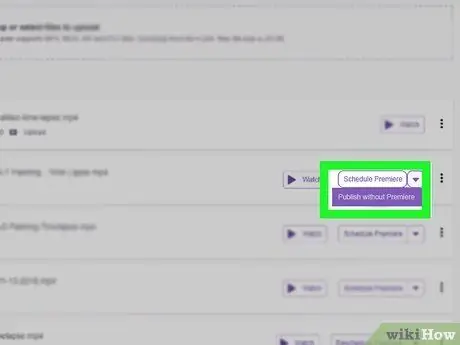
ደረጃ 10. ያለ ፕሪሚየር ያትሙ የሚለውን ይምረጡ።
የቪዲዮ ሜታዳታ መረጃ በገጹ በቀኝ በኩል ይታያል።
እንደ አማራጭ እርምጃ ፣ ከማተምዎ በፊት የቪዲዮውን ርዕስ ወይም ሌላ ሜታዳታ መረጃን ማርትዕ ይችላሉ።
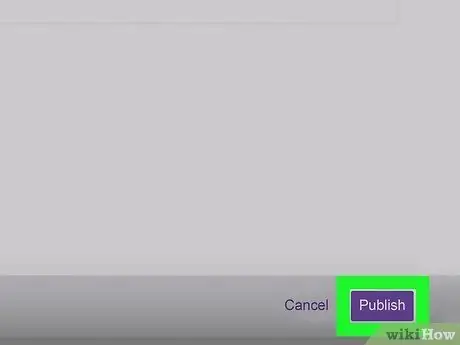
ደረጃ 11. ሐምራዊውን የህትመት አዝራርን ጠቅ ያድርጉ።
ቪዲዮው በሰርጥዎ “ቪዲዮዎች” ትር ውስጥ ወዲያውኑ ይታተማል።







